Cómo añadir Google Maps
Mira este tutorial sobre cómo añadir Google Maps, o lee la guía a continuación.
Google ha cambiado las normas de uso de Google Maps. Para añadir un mapa de Google a su sitio web, ahora necesita obtener una clave para la API de JavaScript, especificarla en la configuración del bloque de mapas y vincular una tarjeta de banda a su cuenta de Google.
Vaya a la página:
https://console.cloud.google.com/google/maps-apis/overview.
Cree un nuevo proyecto o seleccione uno existente. Haga clic en Crear.
https://console.cloud.google.com/google/maps-apis/overview.
Cree un nuevo proyecto o seleccione uno existente. Haga clic en Crear.
Seleccione Maps JavaScript API.
Active el servicio haciendo clic en Activar.
Vaya a la pestaña "Credenciales" y haga clic en Credenciales en API y servicios.
A continuación, haga clic en Crear credenciales y seleccione Clave API en la lista desplegable.
Haga clic en Restringir clave en una ventana emergente.
Seleccione lacasilla "Remitentes HTTP (sitios web)" , escriba el nombre de su dominio en la casilla de remitentes para autorizar el mapa y, a continuación, seleccione la opción "Restringir clave" y marque la casilla "Restringir clave".
Trucos y consejos: la entrada https://tilda.cc/* es opcional. Habilita una vista previa del mapa en Tilda Editor. De lo contrario, sólo se podrá acceder a un mapa a través de un enlace de dominio.
Una vez que haya terminado de editar su sitio web, elimine la segunda entrada por motivos de seguridad. Más información sobre cómo proteger una clave API.
Una vez que haya terminado de editar su sitio web, elimine la segunda entrada por motivos de seguridad. Más información sobre cómo proteger una clave API.
En la lista desplegable, seleccione Maps JavaScript API y guarde los cambios.
Nota: Google Maps ha cambiado recientemente su política, por lo que ahora tienes que habilitar la facturación en tu cuenta antes de obtener una clave. Más información sobre los precios de Google Maps.
Vaya a la pestaña "Facturación" para vincular una tarjeta bancaria a su cuenta.

Una vez que haya terminado, vaya a Credenciales y copie la clave.
Vaya a su proyecto en Tilda, añada un bloque con un mapa de la categoría "Otros" a la página (por ejemplo, Т143), abra el panel Contenido del bloque y pegue la clave en el campo "Clave API de mapa". Guarde los cambios y publique la página.
Solución de problemas
P: He introducido la clave API en el bloque del mapa, pero el mapa sólo aparece en la versión publicada de la página. En el editor aparece el error "¡Uy! Algo ha ido mal". ¿Cómo puedo solucionarlo?
R: Este error suele producirse después de restringir la clave API. Para evitar que un tercero utilice tu clave de API en su sitio web, te recomendamos que solo proporciones acceso a tu nombre de dominio. Obtén más información sobre cómo proteger una clave de API.
Para habilitar una vista previa del mapa en Tilda Editor temporalmente, autoriza https://tilda.cc/* en Google Maps Platform y revoca el acceso más tarde.
Para habilitar una vista previa del mapa en Tilda Editor temporalmente, autoriza https://tilda.cc/* en Google Maps Platform y revoca el acceso más tarde.
